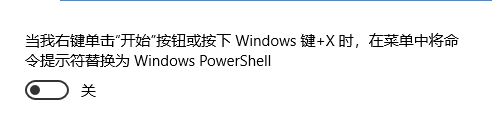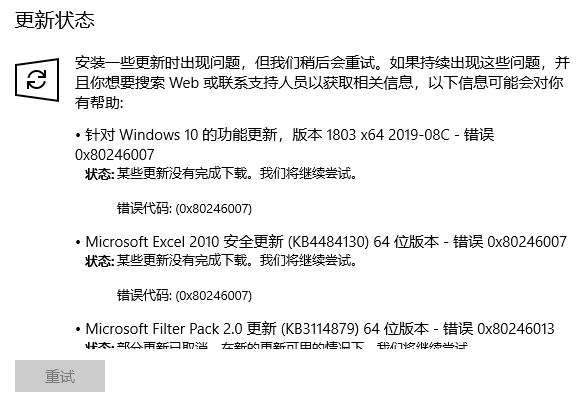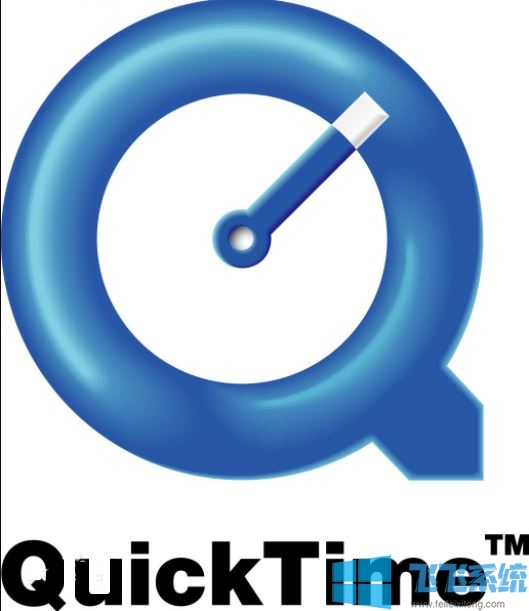- 编辑:飞飞系统
- 时间:2023-09-10
mtu是什么?相信很多朋友都一无所知,有的朋友甚至表示没有听说过。那么今天小编就给大家简单解释一下~mtu是一个在我们上网的时候会对我们的网速产生一定影响的值。那么,今天我就告诉大家如何设置mtu值以获得最快的网速。
朋友们,你们的秘密目的是什么?您是否正在寻找有关如何设置mtu 值以获得最快互联网速度的信息?不要问小编我是怎么知道的,因为我只是用手指算了一下。哈哈,回到主题。今天我要告诉大家的是如何设置mtu值来达到最快的网络速度。
第一步是测量当前网络的最佳MTU 值。
按“Win键+R”,然后运行窗口后输入“cmd”,然后按Enter键。
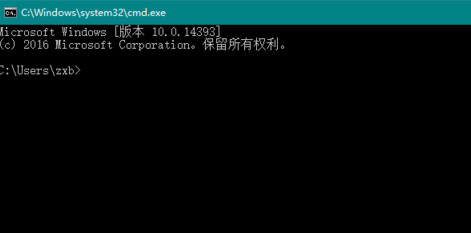
设置mtu值计算机图形学-1
在命令提示符窗口中输入以下命令(建议直接复制,避免将小写字母l误写为数字1),输入后回车。
ping -l 1472 -f www.baidu.com
该命令的意思是向www.baidu.com(百度主页)发送探测请求,请求发送一个不允许分段的1472字节的数据包。
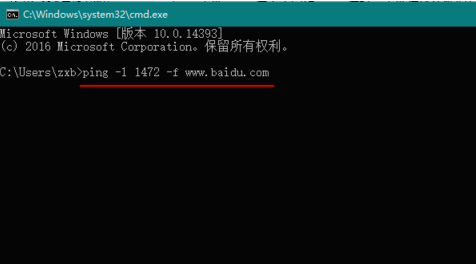
设置mtu计算机图-2
如果出现传输失败,提示数据包需要分割,则说明当前网络的MTU值小于指定的1472,所以我们适当减小数据包的大小(如1450) ,然后发送类似的命令。

MTU 计算机图-3
如果传输成功,则说明当前网络的MTU值大于1450。所以我们需要稍微增大该值(如1460),才能得到最准确的网络MTU值。

设置mtu值计算机图形学-4
然后通过不断修正数据包的大小,最终得到当前网络的MTU值。例如,在我的例子中,测试1464 通过,但测试1465 失败,因此我的网络MTU 值为1464。
这里需要注意的是,在设置本地MTU值时,一定要记得在这个测量值上加上28,即1464+28=1492。
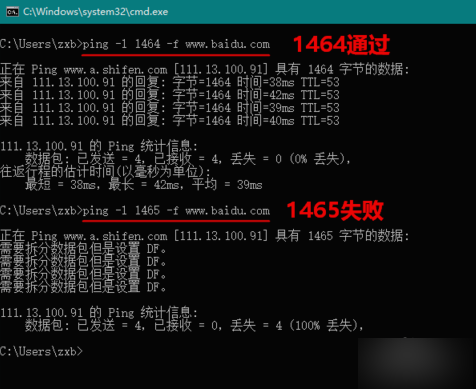
MTU 计算机图-5
步骤2:设置本地MTU值
以下方法适用于Vista、Win7、Win8.1和Win10操作系统上设置MTU:
首先,检查当前网络的MTU值,按“WIN+R”,在打开的运行窗口中输入“netsh interface ipv4 show subinterfaces”,然后单击“确定”。
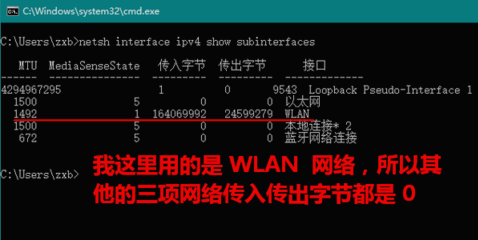
MTU 计算机图-6
然后需要设置你所使用的网络的MTU值,按“WIN+R”,在打开的运行窗口中输入“netsh interface ipv4 set subinterface '要修改的连接名称' mtu=value store=persistent”,然后然后单击“确定”。其中需要修改的连接名称和值应替换为相应的值。例如,我需要输入:
netsh 接口ipv4 设置子接口“WLAN”mtu=1492 存储=持久
在这里,我用粗体突出显示了需要修改的区域。
另外请注意,修改MTU值与查看MTU值是不同的。您需要以管理员身份运行命令提示符。
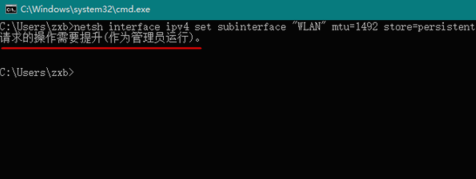
MTU 计算机图-7
以管理员身份运行命令提示符时,输入上述命令即可成功设置。友情提示:按回车键后,出现“OK”字样,即表示设置成功。
评论:
1、在Win8.1/10中以管理员身份运行命令提示符,右键单击屏幕左下角的Win徽标,在弹出的右键菜单中单击“命令提示符(管理员)” 。
2. 对于Win7,单击开始菜单,在所有程序中找到“命令提示符(管理员)”,然后单击运行。
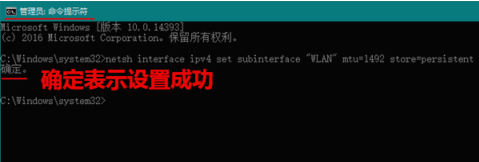
MTU值电脑图-8